Het VR Leerplatform
Kies één van de leermodules en leer door te doen!
In drie stappen aan de slag
Klaar voor de start? Bekijk deze uitlegvideo om aan de slag te gaan.
Heb je nog vragen? Neem dan contact met Xander op: xander@vrinschool.nl of via +31 (0)6 142 74 947.
Veelgestelde vragen
Locatie
Hoeveel ruimte heb ik nodig voor één VR speelgebied?
Wij raden een speelgebied van 2x2 meter aan en gebruik te maken van speelmatten.
Hoe stel ik de WiFi netwerk op de correcte manier in?
Lees hiervoor onze handleiding (PDF).
Het VR Leerpakket
Met het VR leerpakket kan je direct aan de slag met Virtual Reality binnen jouw school. In het pakket ontvang je een VR bril en toegang tot het leerplatform met de module Digitale Vaardigheden.
Uitbreiden met meerdere gebruikers en modules? Bekijk dan onze prijzenpagina.
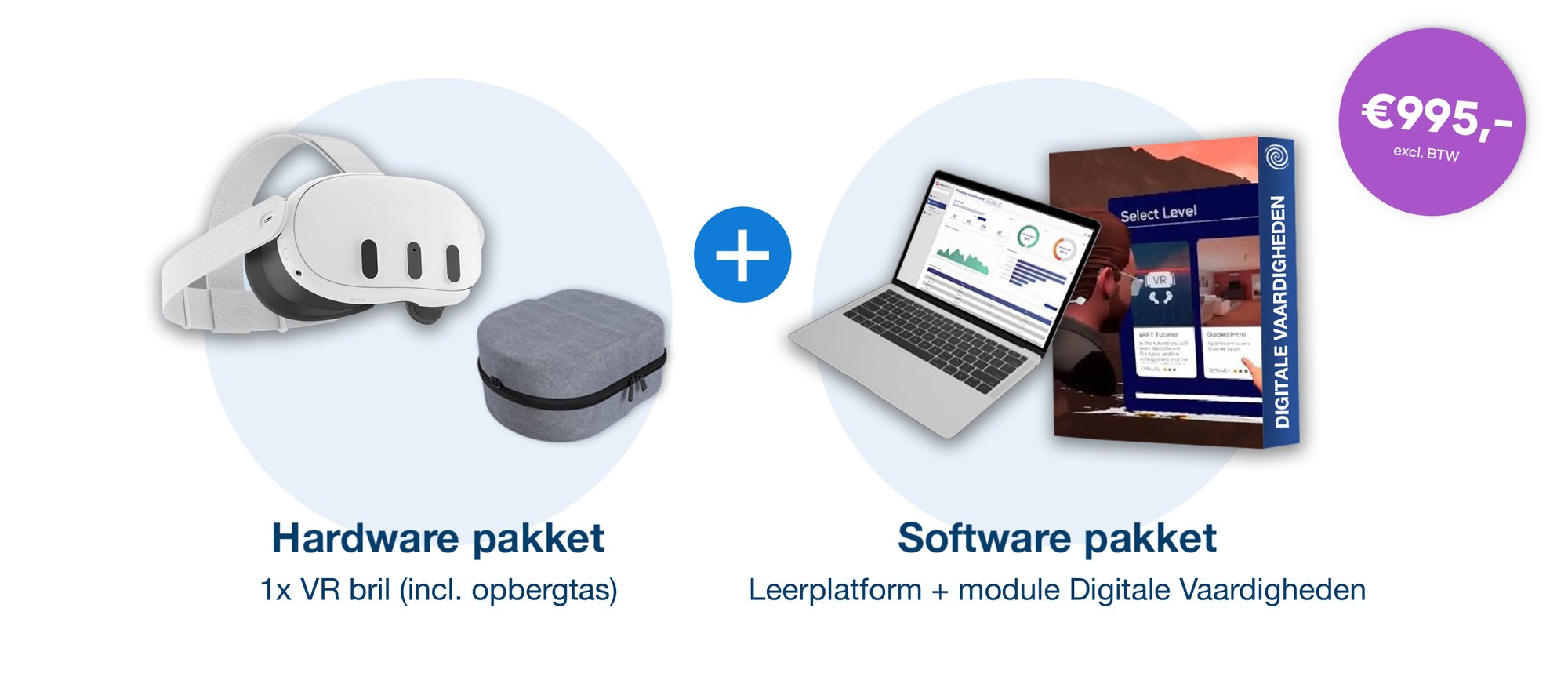
Wat kost het?
Zie hieronder een overzicht van alle pakketten met bijbehorende prijzen.
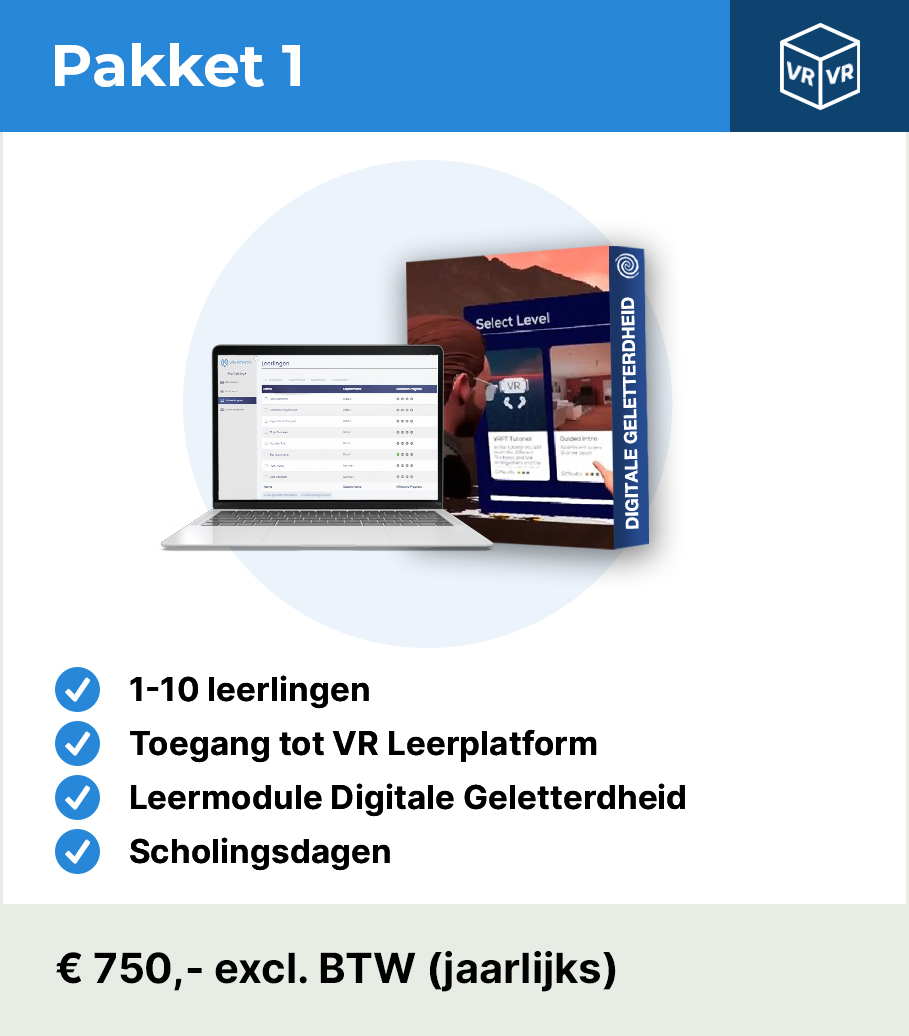
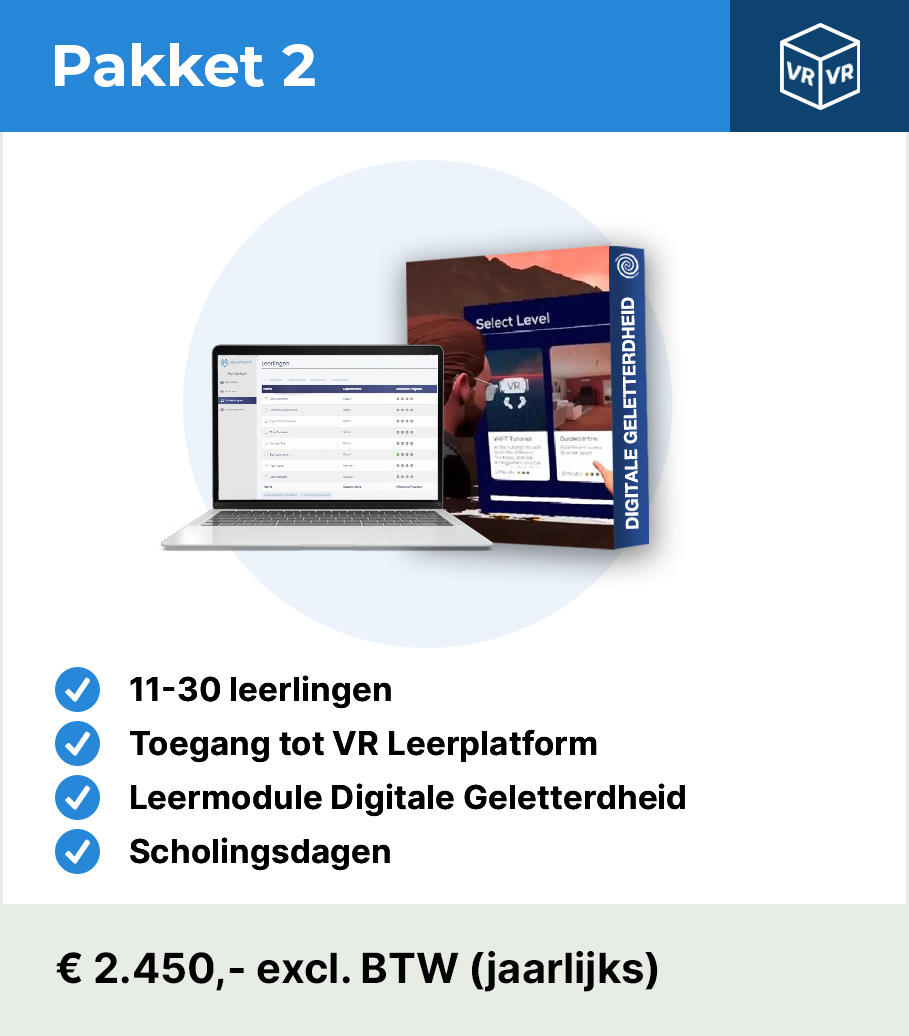
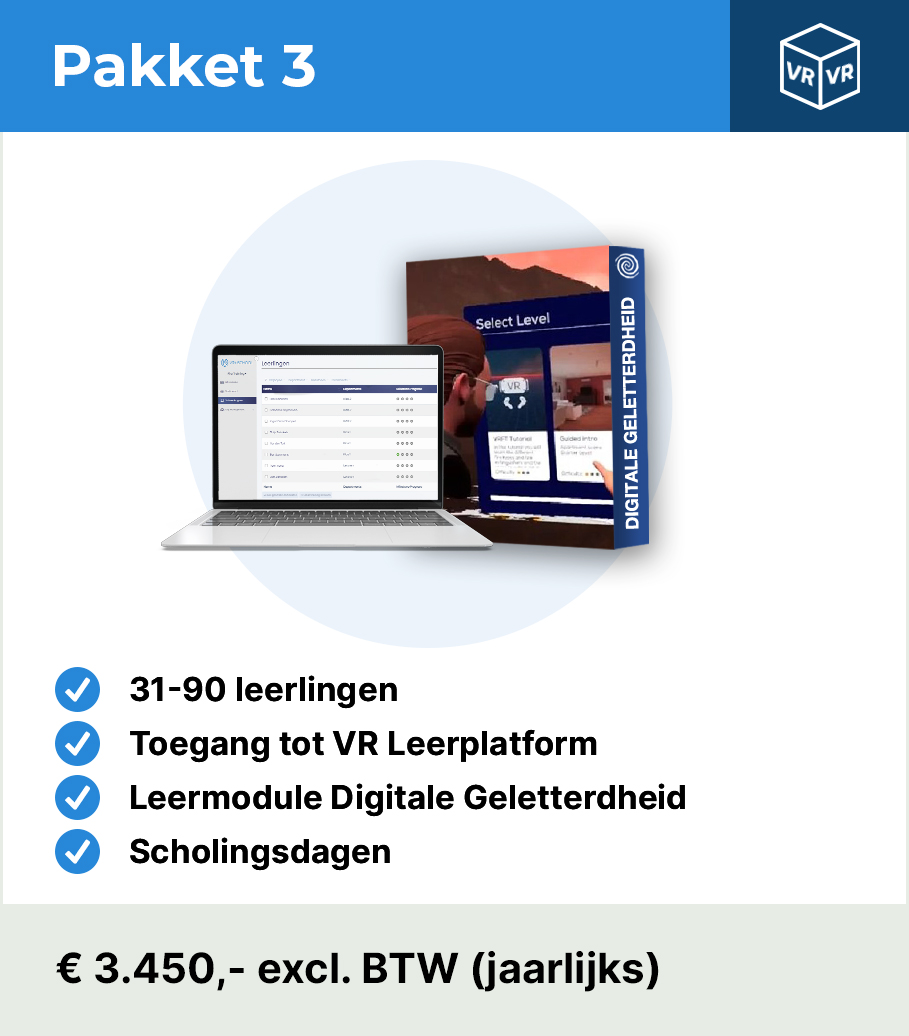
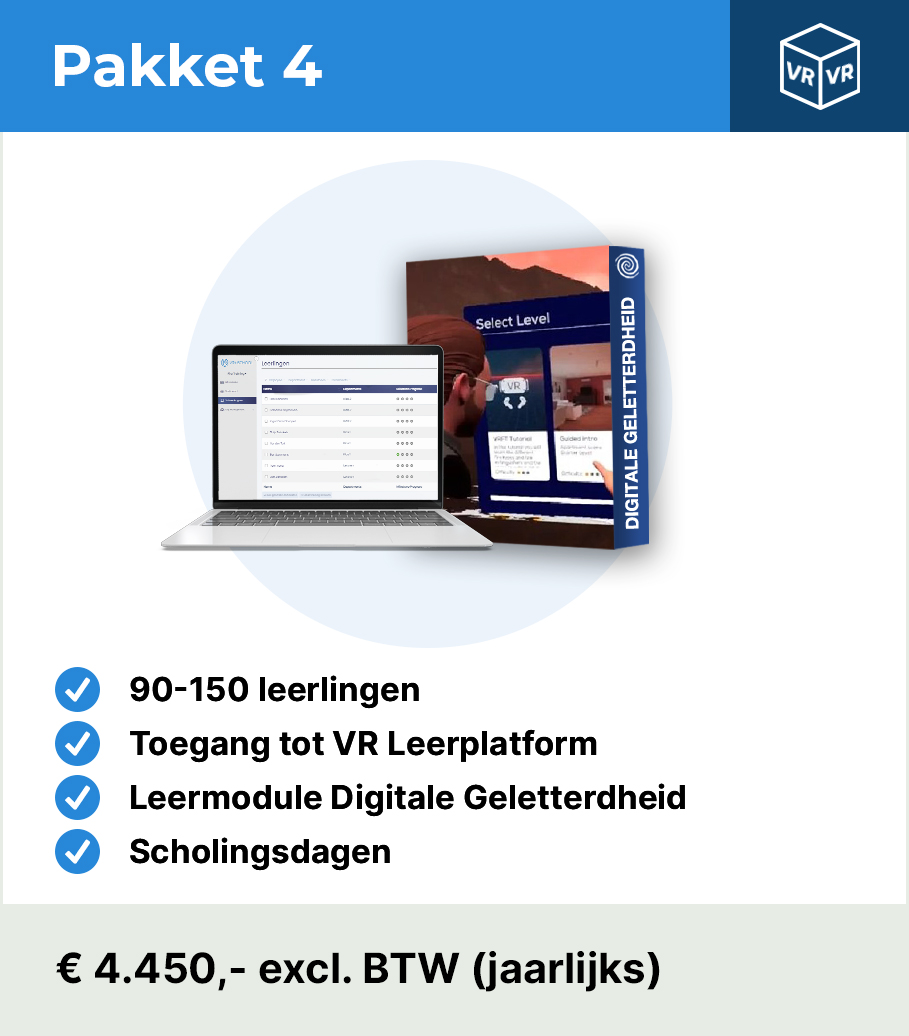
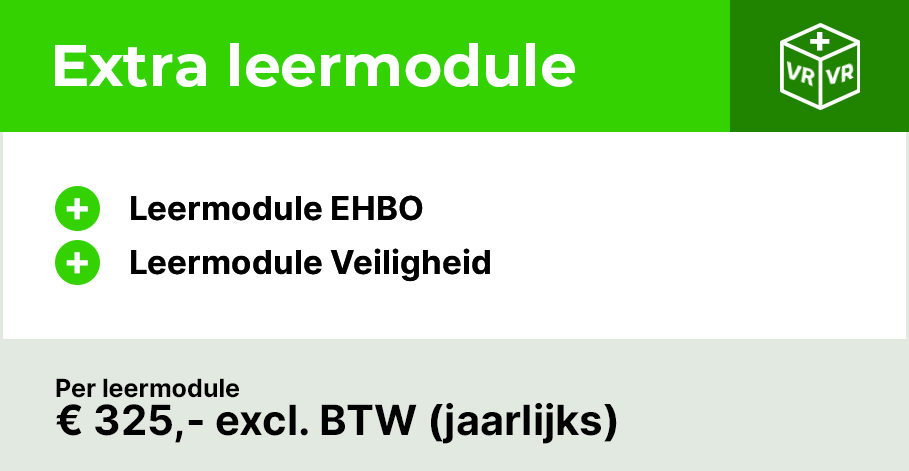
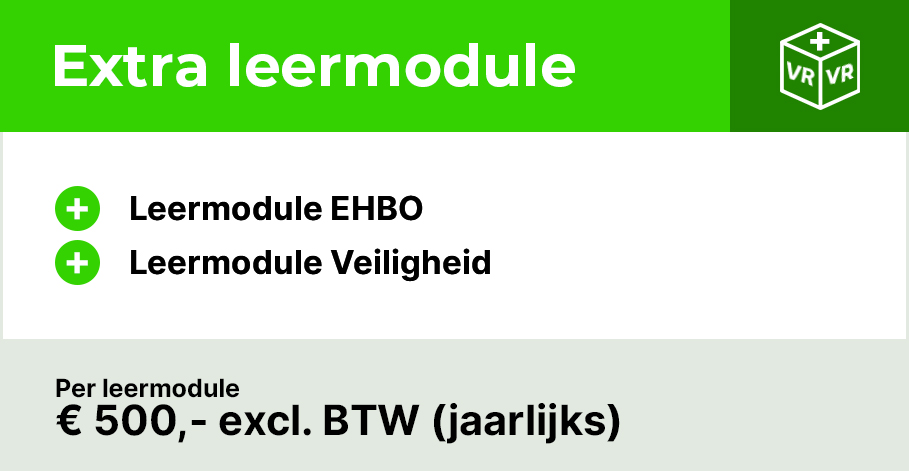
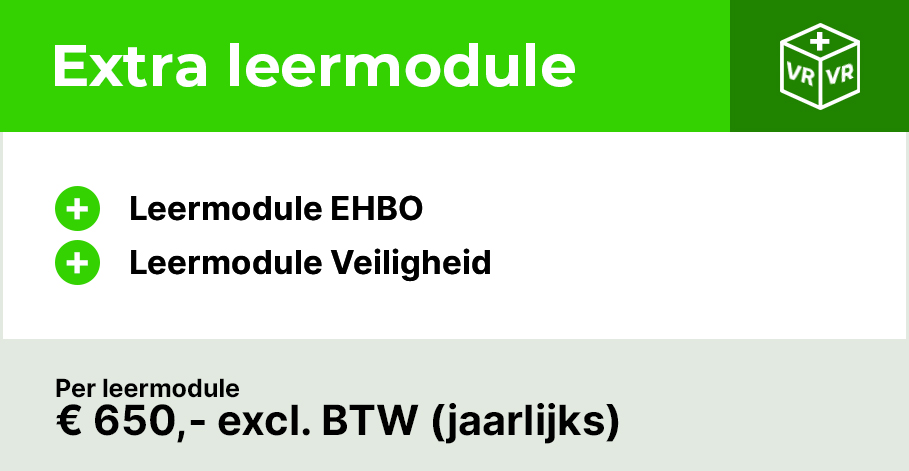
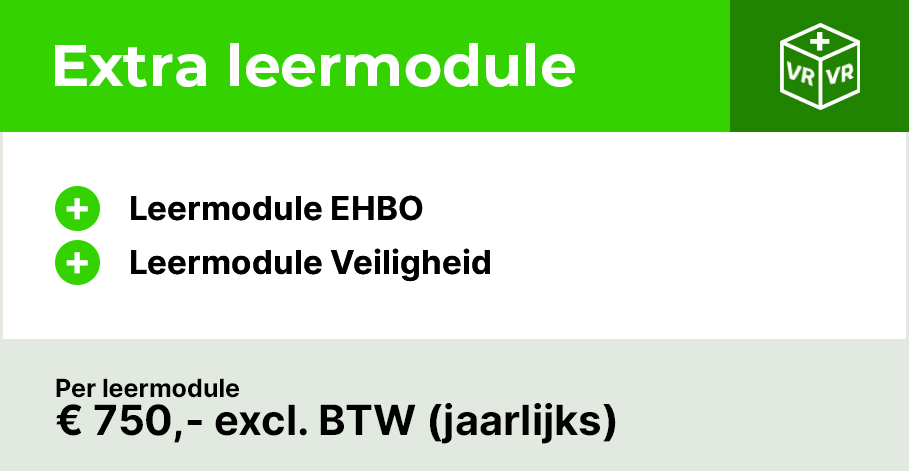
Software
Kan ik zelf de apps installeren als ik al Quest brillen heb?
Jazeker. Bekijk hiervoor deze video:
Hoe installeer ik de VR meekijk-apps op mijn PC?
Bekijk daarvoor deze video:
Hoe installeer ik de VR meekijk-apps op mijn tablet?
Bekijk daarvoor deze video:
Voorwaarden
Android 12 tablet
8GB interne opslag
Kan ik de VR meekijk-apps installeren op Apple apparaten?
Nee, de PC en tablet meekijk-apps zijn alleen ontwikkeld voor Windows computers en Android 12 tablets.
Welke tablet raden jullie aan voor de meekijk-apps?
Wij raden de Lenovo M10 tablet aan. Je vindt deze terug op onze hardware-pagina.
Kan ik de VR meekijk-apps installeren op een Chromebook?
We zijn dit nog aan het onderzoeken.
Mijn meekijk-app werkt niet, wat moet ik controleren?
De meekijk-app wil niet installeren op mijn PC?
Zorg ervoor dat je virusscanner uitgeschakeld is.
Daarnaast zijn veel schoolnetwerken beveiligd waardoor ze de installatie blokkeren. Neem hiervoor contact met je ICT-beheerder op.
Hardware
Waarom gaat mijn Quest bril niet aan?
Zorg ervoor dat je de aan-knop minstens drie seconden ingedrukt houdt. Als eerste stap, controleer of de bril opgeladen is. Dit kun je zien aan het lampje aan de rechterkant van de bril.
Rood = 0% opgeladen
Geel = 0% - 99% opgeladen
Groen = 100% opgeladen
Mocht de bril dan nog niet aan gaan, neem dan contact met ons op.
Waarom gaan mijn controllers niet aan?
Zorg ervoor dat je de juiste controllers bij de juiste bril hebt gepakt. Als de controllers niet aangaan, vervang dan de batterijen door normale AA batterijen.
Open het klepje aan de zijkant van de controllers door deze naar beneden te schuiven. Op de Quest 3 moet je eerst een knopje indrukken.
Als de controllers na het vervangen van de batterijen nog niet werken, neem dan contact met ons op.
De bril verliest steeds de tracking, wat kan ik doen?
Vaak functioneert de tracking niet optimaal wanneer je je bevindt in een ruimte met overmatig licht. Verplaats jezelf naar een ruimte die iets minder verlicht is.
Ik moet een code invoeren als ik de bril aanzet, wat moet ik doen?
De Quest zal om een verificatiecode vragen wanneer deze al een tijdje niet gebruikt is.
Kan ik de VR brillen buiten gebruiken?
Nee, wij adviseren tegen het gebruik van de VR-brillen buiten. De lenzen van de Quest zijn namelijk erg gevoelig voor zonlicht en kunnen daardoor beschadigd raken.